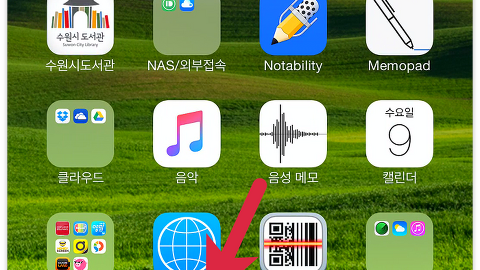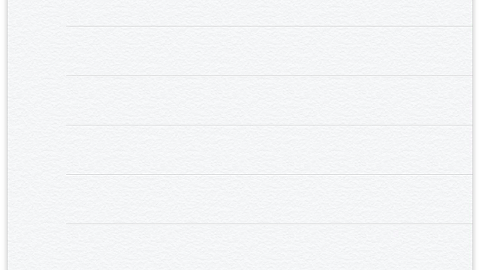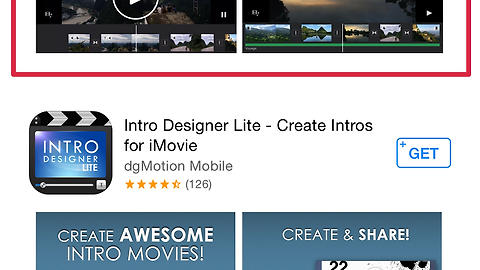한 단계 진화한 카메라 어플
가로로 담기는 촬영 어플
세로로 촬영해도 가로로 담기는 촬영 앱
세로 화면에서 가로 촬영 앱
방향을 마음대로 동영상앱 추천
Horizon Camera
출처 - 앱스토어
Horizon Camera 앱으로 촬영을 하게 되면 항상 수평을 유지해줍니다.
스마트폰을 이용해서 Horizon 카메라 앱을 이용하는 순간 녹화된 영상은 촬영시에 어느쪽으로 기울여 찍어도 항상 수평을 유지시켜 촬영되는 기특한 어플입니다.
유니버셜 앱이기 때문에 아이폰, 아이패드에서 모두 사용 가능합니다.
기본 카메라 앱으로 동영상 촬영시에 기기가 기울어지게 되면 화면이 돌아가 버리는 현상이 생기지만 이 앱을 사용하여 녹화하면 수평을 유지하여 촬영이 되기 때문에 보기에도 편하고 편집시에도 용이한 장점이 있습니다.
사용 아이폰 기종 : 아이폰 6 플러스
iOS 버전 : 8.4.1
앱스토어에서 horizon을 검색하면 다운로드 받을 수 있습니다. ▼
어플 설명과 이름에서도 알수 있듯이
Horizon Camera는 수평을 유지하면서 촬영이 가능하게 하는 어플입니다. ▼
이 앱의 촬영 모드는 총 3가지 모드를 지원합니다.
Flex, Rotate, Locked 모드 입니다. ▼
● Flex
Tilt to zoom 모드로 회전에 따라 영상의 크기가 달라지는 옵션
● Rotate
Fixed frame size 모드로 가로, 세로 회전에 상관없이 프레임 사이즈를 유지하는 옵션
● Locked
No correction 모드로 다른 사진이나 동영상 어플과 마찬가지 각도 보정이 없는 옵션, 즉 Normal 모드.
변경하여 촬영 해본 결과 Flex와 Rotate는 영상의 크기만 다를 뿐 항상 수평 상태의 뷰이기 때문에 비슷한 각도의 촬영 결과물이 나왔습니다.
Locked는 일반 기본 카메라 어플과 동일합니다.
촬영은 동영상과 사진 모두 가능하며,
사진 촬영 버튼과 동영상 촬영 버튼을 누르면 전환이 됩니다.
원하는 촬영 버튼을 누르시면 됩니다.
설정, 플래시, 전면 후면 카메라 전환, 모드 설정, 촬영 저장소로 이동, 사진/동영상 촬영 전환, 필터 버튼으로
구성되어 있습니다. ▼
사진/동영상 촬영 전환 버튼을 누르는것 뿐만 아니라 아래와 같이 화면을 위 아래로 드래그해서도 전환이 가능합니다. ▼
다음은 동영상 촬영 모드에서 설정 버튼을 탭했을 경우 나타나는 화면입니다.
60 FPS, 120 FPS 변경, Custom, 2k 촬영 옵션 변경을 할 수 있습니다.
이중 커스텀을 제외한 나머지 옵션은 유료 결제후에 사용이 가능하네요. ▼
다음은 사진 촬영 모드에서 설정 버튼을 탭했을 경우 나타나는 화면입니다.
타이머 설정(3s, 10s)이 가능합니다. Auto, Landscape, portrait, HDR 옵션 변경이 가능하며,
이중 HDR은 유료 결제 후 사용 가능합니다. ▼
설정 버튼을 누르면 상세하게 옵션 변경을 할 수 있는 Settings 화면으로 이동합니다. ▼
■ 설정과 기능(Settings)
아래에서 보시는 것처럼
Horizon Premium, No Watermark, Hollywood Filter Pack, Sherlock Filter Pack
유료 결제를 하게 되면 해당 기능을 사용하실 수 있습니다.
2.19 달러의 프리미엄 결제를 하게 되면 모든 기능을 이용하실 수 있습니다. ▼
[Back camera] 를 탭합니다. ▼
다음과 같이 해상도 선택 화면이 나타나는데 1920*1080 이상의 해상도는 유료 결제 후에 사용이 가능합니다.
그리고 비디오 프레임 고정 기능인 Stabilization 기능이 눈에 들어오는군요. ▼
[Front camera] 탭을 눌렀을 때 나타나는 화면입니다.
아이폰 6s 플러스를 사용중인 저는 1280*720 해상도까지 가능하네요.
FRAME RATES 를 60으로 하려면 유료 결제 후에 사용이 가능합니다. ▼
위치 태깅 기능도 가능하며, [Save location] 을 탭하면 ▼
아래와 같이 촬영물 저장 위치 변경을 할 수 있습니다.
카메라 롤이나 앱 내에 저장 선택을 할 수 있으며 둘 다 저장도 가능합니다. ▼
촬영 후에는 다음과 같은 화면이 나타납니다. 위의 기능 화면에서 확인할 수 있는 [Show Share dialog] 기능입니다.
아예 나타나지 않도록 끌수도 있고, 사진 촬영에서만, 비디오 촬영에서만, 항상 나타나게 선택할 수도 있습니다. 저는 지금 Always로 되어 있기 때문에 사진을 찍은 후 아래와 같은 화면이 나타나는 것입니다.
촬영물 공유 기능으로써 페이스북 메신저, 인스타그램, 기타 에서 공유가 가능합니다. ▼
기타 버튼을 탭하였을 때 나타나는 화면입니다.
자신의 아이폰에 깔려있는 호환 가능한 서드파티 앱들이 나타나게 됩니다. ▼
위에서 언급드린 2.19 달러 프리미엄 유료 결제 후에 해제되는 기능들입니다. ▼
다른 것은 몰라도 워터마크 해제는 필요한것 같습니다.
유료 결제 없이 무료로 사용하여 촬영을 해보니까 아래와 같이 horizon 워터마크가 나타나네요. ▼
아래는 개략적으로 Horizon Camera 의 기능을 훑어보는 동영상입니다. ▼
■ 총평
짧은 시간 어플을 사용해보았지만 이동 중에 촬영을 하거나,
아이들이나 키우시는 반려동물이 뛰어노는 모습을 찍을 때 매우 유용하게 사용을 할 수 있었습니다.
유튜브나 페이스북을 보다보면 세로로 찍어 올려진 동영상이 꽤나 많습니다.
세로로 촬영된 동영상은 보는 이 입장에서, 보기 불편하기 때문에 많은 사람들이 보지 않고 지나치는 일도 발생합니다.
세로로 촬영된 영상이 생기는 이유는 일단 촬영시 손에 쥐는 것이 편하기 때문인데, 이런 문제를 해결해주는 앱이 바로 이 어플입니다.
세로로 잡고 촬영을 해도 마치 가로로 찍은것 처럼 녹화되는 동영상 녹화 앱인 Horizon Camera는
앱을 설치하고 동영상을 촬영하면 촬영을 하는 동안 살짝 살짝 기울어지거나 움직여도 수평을 유지하면서 촬영이 가능하다는 장점이 있기에 기기가 흔들리고 기울어지더라도 원하는 가로 방향으로 동영상을 촬영할 수 있습니다.
즉, 화면이 자동으로 회전함으로 인해 영상이 기울어질 염려가 훨씬 덜하다는 게 이 어플의 장점입니다.
화면이 기울어져 녹화가 되면 그만큼 편집에도 많은 시간과 노력이 들고, 보는 사람 입장에서도 촬영 방향이 고르지 않고 이리저리 기울어져 있으면 혼란스러울 수가 있습니다.
요즘 촬영 기능중에서 기본 중의 기본이 된 손떨림 방지기능 못지 않은 꽤 괜찮은 기능을 가진 어플이라는 생각이 듭니다.
그리고 다양한 필터 적용까지 가능합니다.
예전 기억에 무료로 한번 풀렸던적이 있었던것 같은데 그때는 이런 기능의 앱인줄 모르고 무심코 지나갔던 것이 아쉽네요. ㅎ 비싸지 않은 가격이지만 그래도 유료 결제후에나 모든 기능 사용이 가능하기 때문에 제대로 이 앱을 사용해보고 싶으신 분들은 한번 쯤은 고려해보셔도 될 것 같습니다.
사진 촬영, 비디오 촬영이 취미이신 분들에겐 꽤 유용하게 사용될 것 같은 앱이었습니다.
관련글
아이폰을 쓰면서 누구나 한번쯤은 하게되는 고민. 꼭 깔아야할 필수 앱은??
[아이폰앱] 동영상어플 추천(buzzplayer, nPlayer, AVPlayer 비교)
'디지털 이야기 > 아이폰 라이프' 카테고리의 다른 글
| 초간단 아이폰 벨소리 넣기 (아이폰 벨소리 만들고 변경하기) (11) | 2015.12.24 |
|---|---|
| 아이폰 메모 제대로 사용하기 (iOS 8 사용자를 위한) (2) | 2015.12.09 |
| 아이폰 미리 알림 앱을 아시나요? (미리 알림 앱 사용방법) (0) | 2015.12.07 |
| 간편하게 아이폰으로 동영상 편집하기 (0) | 2015.12.03 |
| 아이폰 아이패드 속도 향상 팁 (1) | 2015.12.02 |